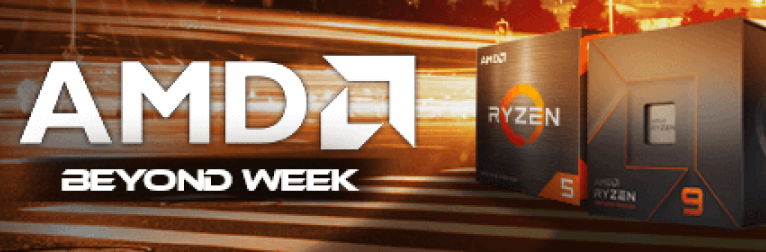Um dia qualquer e você tenta ligar o seu PC e ele não liga de forma alguma. O que é possível fazer numa hora dessas? Pensando nesses momentos, nós da TecnoArt montamos um tutorial de 4 passos que pode te ajudar nesse momento.
Às vezes o problema pode ser simples ou até um pouco complexo, mas com estas dicas, que podem ser usadas em qualquer PC, é possível que o problema seja resolvido ou pelo menos localizado.
1 – Verificar conexões internas e externas

Externas: Inicie verificando o seu cabo de energia. Sim, aquele que vai da fonte do seu PC até a tomada diretamente ou que se conecta a um estabilizador de energia, nobreak, filtro de linha ou adaptador de tomada.
Veja inicialmente se ele está bem conectado e se a fonte do PC está ligada. Se a fonte estiver ligada e mesmo assim não funcionar, tente diretamente em outra tomada. Vale verificar também, se o cabo for conectado em nobreaks, filtros de linha, estabilizadores ou adaptadores, se esses não estariam com problemas, por exemplo, adaptadores de tomada podem queimar.
É raro, mas pode acontecer de o próprio cabo estar danificado. Uma boa ideia, nesses casos é utilizar um segundo cabo para testar.

Internas: Para verificar as conexões internas, você vai precisar abrir o PC, mas antes, desligue o equipamento da tomada e com uma chave Philips você ira tirar os parafusos da lateral direita do gabinete (olhando o PC por trás) e com o gabinete deitado sobre uma superfície plana, que pode ser uma mesa, você vai retirar a tampa.
Antes de tocar nas peças internas, coloque suas mãos em uma superfície metálica (a tampa do gabinete, geralmente de metal já serve) por alguns segundos para descarregar a estática do seu corpo.

Com o computador deitado e a tampa aberta você vai ter acesso aos componentes (placa mãe, memórias, placa de vídeo se houver e HD). Verifique na placa mãe um conector de 24 pinos que vem diretamente da fonte e outro conector menor que chega até próximo ao processador: veja se eles estão bem conectados, sem folga. O conector do processador deve estar encaixado conforme indica a presilha da própria peça.
2 – Botão Liga/Desliga ou conector Power SW

Na sequência de opções para verificar, temos a situação onde o problema pode ser que a conexão do botão de liga e desliga do PC esteja com problemas. O que fazer?
Com a máquina aberta (não se esquecendo que ela esteja desligada e você sem estática, tocando numa superfície metálica por alguns segundos) verifique o conector na placa mãe chamado POWER SW (faz parte do conjunto de conectores do painel frontal do PC). Ele está geralmente na parte inferior da placa e o seu nome está impresso no conector e no respectivo pino da placa mãe. Veja se ele está bem conectado e tente ligar o PC novamente.

Se mesmo assim não ligar, existe a possibilidade que o próprio cabo esteja com problemas ou até mesmo o botão de power e neste caso, nós podemos fazer a conexão manualmente, dando um pequeno curto nos dois pinos correspondentes ao conector Power SW com a chave de fenda ou chave Philips.
Sempre com cuidado para não tocar em outras peças.
Se o PC voltar a funcionar com isso, é que o cabo ou o botão de liga/desliga precisará ser trocado.
3 – Fonte de Alimentação queimada

Uma grande probabilidade de o PC não estar funcionando depois de todos esses testes é a fonte de alimentação estar queimada.
Fontes de alimentação mais simples que não tem muita proteção contra picos de energia tem uma grande chance de queimarem.
Como eu posso reconhecer que a fonte é ruim ou de baixa qualidade?

Visualmente é possível você identificar se ela é da cor cinza (geralmente não tem muita potência e nenhuma proteção contra oscilações grandes de tensão), se ela tem uma chave para selecionar manualmente a tensão (110/220) mesmo tendo uma outra cor em sua construção e outro ponto, muitas vezes, somando as características anteriores, é a falta de cuidado no acabamento nos cabos que vão da fonte para os componentes do PC: sendo soltos e de várias cores, aparentando certo desleixo na montagem.

Se você não tem outra fonte para trocar e testar, é possível fazer o teste do JUMPER (desligue inicialmente o PC da energia para manipular o interior da máquina): retire todos os cabos conectados aos componentes do PC (placa mãe, HD, placa de vídeo se houver, etc) e pegando o conector maior, de 24 pinos, você vai identificar o fio verde e outro preto (qualquer fio preto), em seguida, você vai pegar um clipe de papel comum e abrindo (fazendo um V) você vai colocar uma ponta no fio verde e o outro em um dos fios pretos. Ao ligar a tensão novamente, se a fonte estiver bem, ela ligará, mas se não houver reação é porque precisará ser trocada.
4 – Testar a Placa Mãe sozinha (retire os componentes)

Se a fonte está funcionando, uma outra coisa que se pode
fazer é isolar a placa mãe para ver se sozinha ela funciona. Como fazer isso?
Primeiro, reforçando os cuidados para não se tomar uma descarga de energia ou
queimar algum componente por contato, retire a tensão do PC e depois, tocando
as mãos na tampa do computador ou de um objeto metálico você estará tirando a
estática do seu corpo.
Em seguida, identifique e retire os módulos de memória e a placa de vídeo, se houver. Se a placa mãe sozinha ligar o PC, é possível que a memória RAM ou a placa de vídeo estejam com algum curto e nesse caso é possível, testando uma peça por vez, descobrir que componente está com problema. Mas se a placa mãe sozinha não ligar, é grande a probabilidade que a própria placa mãe esteja em curto.
No caso da placa mãe apresentar sinais de estar em curto, não funcionando o cooler do processador ou não dar nenhum outro sinal como luzes onboard, por exemplo, você precisará levar o PC para um técnico que possa fazer esse diagnóstico e quem sabe poder consertá-la, pois só com os equipamentos corretos será possível dar a melhor conclusão.

Com o uso de um multímetro é possível rastrear entre os componentes, como capacitores por exemplo, se algum deles está em curto e se haveria a possibilidade de troca.
A própria TecnoArt se deparou com uma placa mãe em curto.
A fonte funcionava e todos os componentes testados em outro PC também funcionavam perfeitamente, mas a placa mãe permanecia parada. Aí, com um multímetro e um termômetro digital, encontramos um capacitor que esquentava demais e verificando com o multímetro constatamos que ele estava sem resistência (o componente normalmente precisava apresentar uma resistência), passando a energia direto por ele, indicando o curto.
Em breve, faremos novos tutoriais para ajudá-lo com a solução de problemas ou até a manutenção do seu PC.